Comment utiliser la nouvelle fonctionnalité de communautés pour Microsoft Teams
Microsoft a annoncé une nouvelle fonctionnalité de communautés pour sa plate-forme de communication gratuite Microsoft Teams qui est destinée à un usage personnel plutôt qu'exclusivement aux grandes entreprises.
La fonctionnalité de communautés est disponible pour les comptes Microsoft 365 Personnel et Famille et Teams Essentials et permet aux utilisateurs de s'organiser, de partager, de communiquer et de collaborer facilement de manière hybride. Cette fonctionnalité vous permet non seulement de vous connecter directement en ligne, mais également de vous préparer à des réunions en personne.
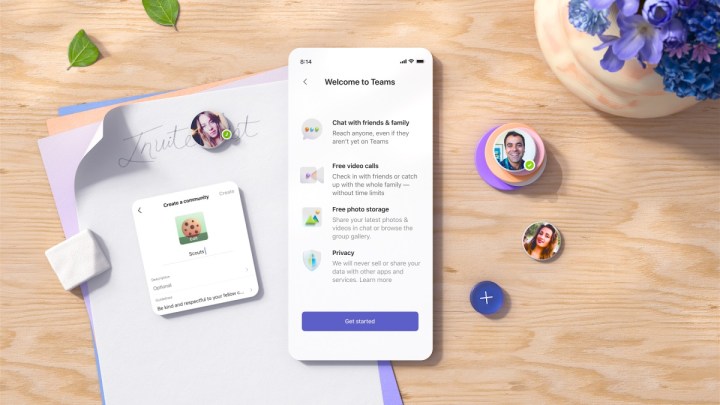
Microsoft note que certains cas d'utilisation idéaux pour les communautés Microsoft Teams incluent la communication entre les équipes sportives récréatives, les comités de planification d'événements, les associations parents-enseignants et les petites entreprises. Les communautés permettent aux participants de rester en contact avant, pendant et après les réunions en personne et leur permettent de partager des données, notamment des photos, des vidéos, des invitations à des événements, des liens et d'autres documents.
Microsoft a déclaré avoir déjà collaboré avec un certain nombre d'organisations, dont l'American Youth Soccer Organization, pour montrer la puissance des communautés Microsoft Teams en dehors du monde de l'entreprise.
La société prévoit également de s'associer à SignUp Genius en 2023 pour aider ceux qui souhaitent utiliser les communautés Teams pour le travail bénévole, la gestion des membres, la planification d'événements et la collecte de fonds.
Comment accéder aux communautés Microsoft Teams
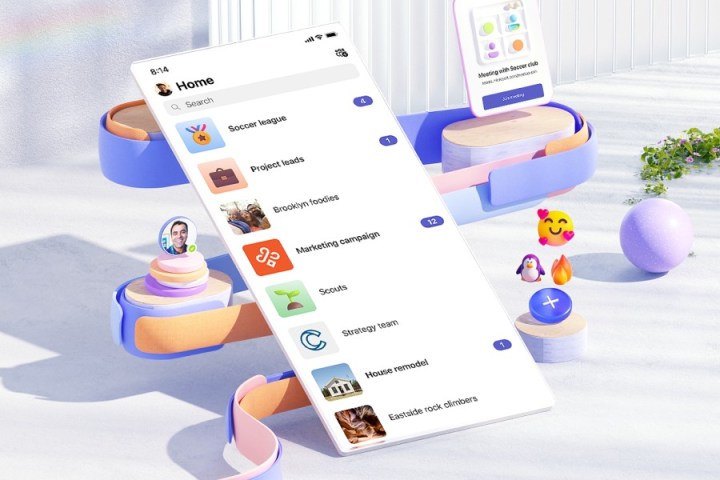
La fonctionnalité des communautés dans Microsoft Teams est actuellement disponible pour iOS et Android et sera bientôt disponible pour les ordinateurs de bureau, selon Microsoft. Vous pouvez accéder à la fonctionnalité sur mobile en accédant à l'onglet Accueil de l'application mobile gratuite Microsoft Teams et en sélectionnant les communautés.
À partir de là, vous verrez la liste des communautés dont vous êtes membre. Appuyez sur le nom et vous trouverez les messages, les fichiers, les événements et le calendrier relatifs à cette communauté.
Si vous avez un compte Teams professionnel ou scolaire, vous devez passer à un compte personnel pour utiliser la fonctionnalité Communautés. Microsoft garantit que les données des communautés ne peuvent pas être transmises à un employeur.
Comment démarrer une communauté dans Teams

Vous pouvez trouver les directives pour démarrer une communauté sur l'écran d'accueil de Microsoft Teams, sans avoir besoin de télécharger une autre application. Remplissez les types de communauté suggérés et vous pouvez également personnaliser la communauté à votre guise avec une photo. Partager et inviter des membres est également facile et implique d'envoyer la communauté via une adresse e-mail, un numéro de téléphone, un lien physique ou un code QR.
Les responsables des communautés ont également la possibilité de contrôler les paramètres et les directives, ainsi que de modérer le contenu et de gérer les participants.
